
|

|
Las gráficas tienen una gran riqueza conceptual, pues, permiten revelar relaciones entre los datos que a simple vista puede ser difíciles de notar y como dice el conocido refrán un dibujo dice más que mil palabras. Partimos del hecho de que una gráfica es la representación visual de un conjunto de datos contenidos en la hoja de cálculo. Excel ofrece la posibilidad de crear muchos tipos diferentes de gráficas: bidimensionales y hasta tridimensionales.
Existen dos categorías de gráficas que pueden ser generados con Excel: las incluidas y las separadas. Las gráficas incluidas se construyen como parte de la hoja de trabajo, mientras que las separadas se construyen en su propia ventana.
Dentro de los tipos de gráficas bidimensionales están: áreas, barras, columnas,
líneas, circular, anillos, radial, ![]() , cilíndricas, cónicas y piramidales. Y dentro los tipos de gráficas
tridimensionales tenemos: áreas, barras, columnas, líneas, anillos y de superficie.
, cilíndricas, cónicas y piramidales. Y dentro los tipos de gráficas
tridimensionales tenemos: áreas, barras, columnas, líneas, anillos y de superficie.
Trabajaremos con gráficas incluidas de tipo ![]() y de superfice, por ser las que se usan comúnmente en un curso de
matemática. Claro esta, que las gráficas de barras, anillo, circular, líneas,
ect. pueden ser de mucha útilidad para un curso de estadística, pero de esto
hay bastante literatura que se puede consultar.
y de superfice, por ser las que se usan comúnmente en un curso de
matemática. Claro esta, que las gráficas de barras, anillo, circular, líneas,
ect. pueden ser de mucha útilidad para un curso de estadística, pero de esto
hay bastante literatura que se puede consultar.
Ahora sí, veamos lo sencillo que resulta construir gráficas con Excel,
primero comenzaremos construyendo la gráfica de funciones de la forma ![]() . Para esto, basta construir una tabla de valores para la función
. Para esto, basta construir una tabla de valores para la función
![]() . Veamos como: si queremos construir la gráfica de la función
. Veamos como: si queremos construir la gráfica de la función
![]() en el intervalo
en el intervalo ![]() , procedemos de la siguiente forma:
, procedemos de la siguiente forma:
Los características (color, grosor, estilo, etc.) de cada uno de los objetos del gráfico (serie de datos, ejes, área del trazado, área del gráfico, título de gráfico, etc.) pueden ser modificadas seleccionando el objeto y dando click al botón derecho del ratón para elegir la opción adecuada. Además podemos usar las herramientas de dibujo para trazar flechas, rectángulos, círculo, etc. dentro de la gráfica.
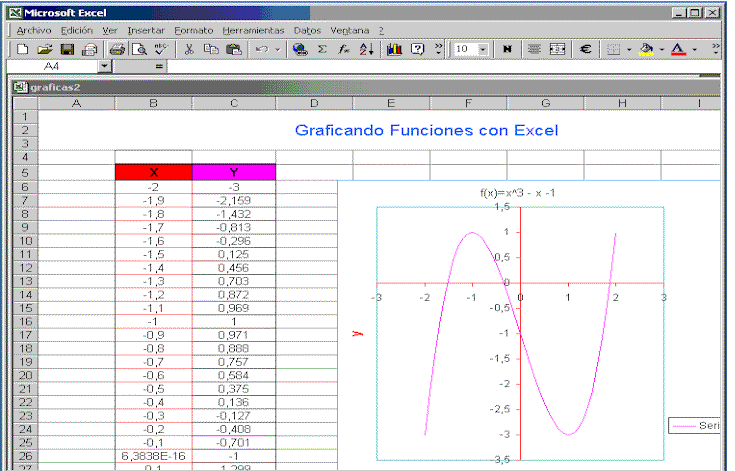 |
|
Figura 5: Gráfica de la función:
|
También podemos construir la gráfica de varias funciones a la vez. Por ejemplo,
para trazar la gráfica de las funciones ![]() y
y ![]() en el intervalo
en el intervalo ![]() y en un mismo sistema de coordenadas procedemos de la siguiente
forma:
y en un mismo sistema de coordenadas procedemos de la siguiente
forma:
La gráfica de cada una de las funciones ![]() y
y ![]() se muestran en la siguiente figura 6.
se muestran en la siguiente figura 6.
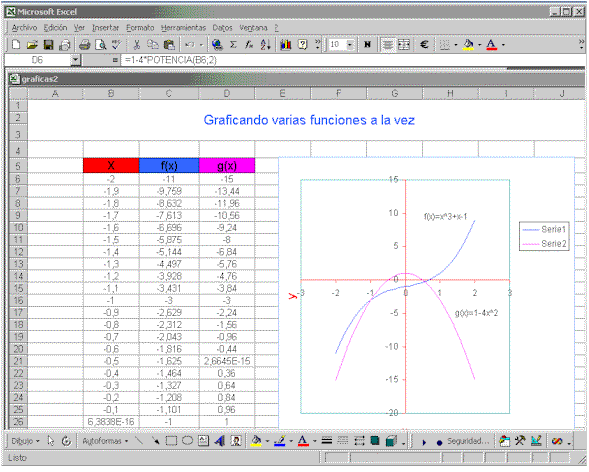 |
|
Figura 6: Gráficas de las funciones:
|
Revista digital Matemática, Educación e Internet.
Derechos Reservados